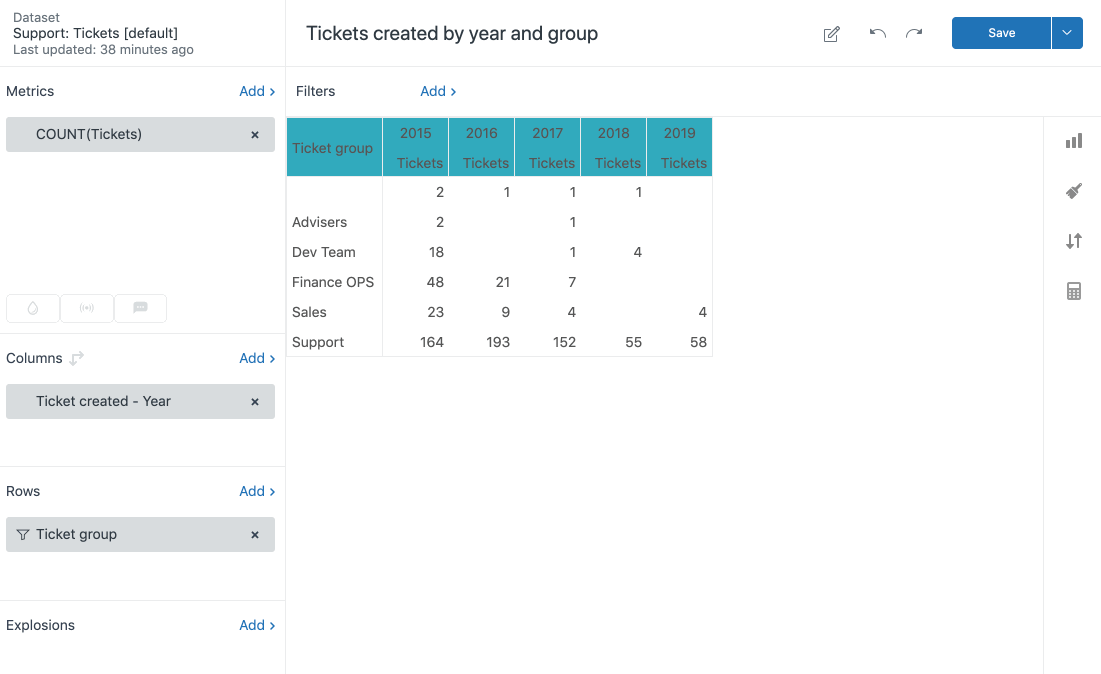Pregunta
Al crear un informe, noto que faltan algunos datos. ¿Cómo puedo incluir 0 valores en los informes de Explore?
Respuesta
Hay varias maneras de incluir valores 0 en los informes. Los más populares se enumeran a continuación. Utilice el que mejor se adapte a la configuración de su informe.
Informes temporales
Si un informe tiene que ver con el tiempo y no hay datos para dos valores NULL de dimensiones del atributo de tiempo, como fechas, semanas o meses, puede usar la manipulación de resultados del Eje de tiempo .
Para activar el eje de tiempo
- En el generador de informes,haga clic enManipulación de resultados(
 ).
). - Seleccione Eje de tiempo en la lista.
- Haga clic en la casilla Usar eje de tiempo y luego haga clic en Aplicar.
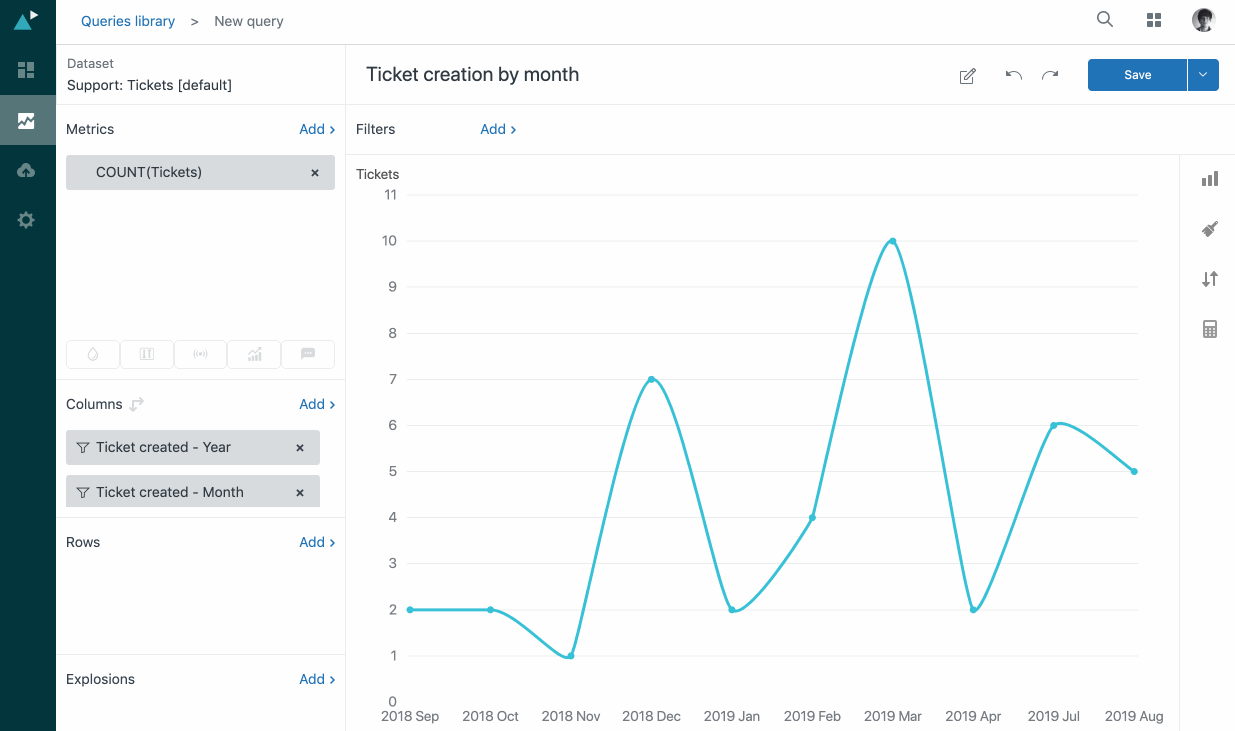
Informes con atributos en columnas y filas
Cuando un informe tiene atributos en columnas y filas, a veces tiene valores nulos. Esto es especialmente visible en las tablas porque algunas de las celdas están vacías. Utilice el Cálculo de la métrica de resultados para reemplazar estas celdas vacías con valores 0.
Por ejemplo, el informe analiza el número de tickets creados por año y grupo. Tiene Tickets en métricas, Ticket creado - Año en columnas, Grupo de tickets en filas, y algunas celdas están vacías.
Para crear un cálculo de la métrica de resultados
- En el generador de informes,haga clic enManipulación de resultados (
 ) .
) . - Seleccione Cálculo de la métrica de resultados en la lista y luego haga clic en Agregar una nueva métrica.
- Ingrese un nombre para el cálculo de la métrica de los resultados.
- En el cuadro de Fórmula, en el menú Insertar, seleccione la métrica que necesita. En este ejemplo, es COUNT(Tickets), y luego agregue “+0” a la fórmula. Su fórmula final será:
COUNT(Tickets)+0
- Cuando termine, haga clic en la casilla Borrar métrica usada y luego en +Agregar.